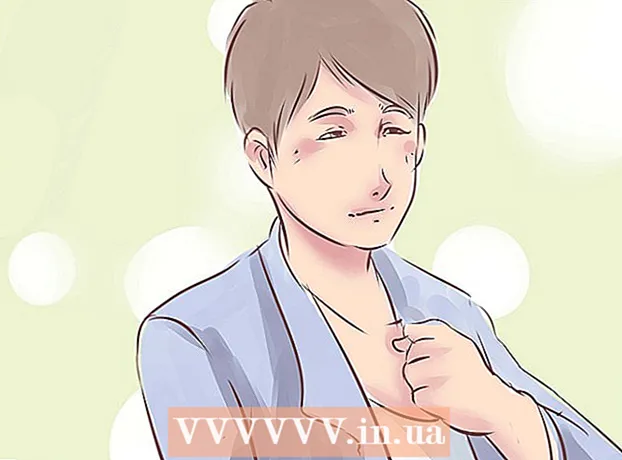Автор:
Clyde Lopez
Жасалған Күн:
23 Шілде 2021
Жаңарту Күні:
1 Шілде 2024

Мазмұны
Бұл мақалада біз Android құрылғысына жүктелген файлдарды (құжаттарды, фотоларды, бейнелерді және т.б.) қалай табуға болатынын айтамыз.
Қадамдар
2 -ші әдіс: Файл менеджерін қолдану
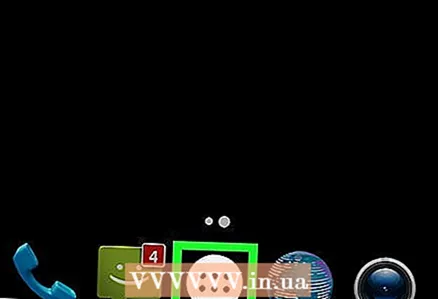 1 Қолданбалар тартпасын ашыңыз. Онда сіз барлық орнатылған қосымшалардың белгішелерін таба аласыз. Бұл панельді ашу үшін 6-9 нүктелі тор белгішесін нұқыңыз; ол негізгі экранның төменгі жағында.
1 Қолданбалар тартпасын ашыңыз. Онда сіз барлық орнатылған қосымшалардың белгішелерін таба аласыз. Бұл панельді ашу үшін 6-9 нүктелі тор белгішесін нұқыңыз; ол негізгі экранның төменгі жағында. 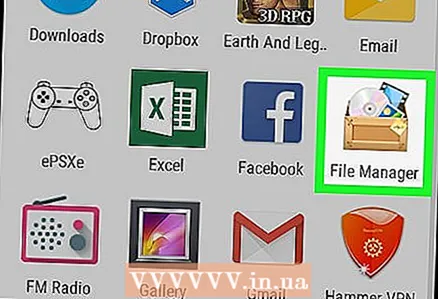 2 Жүктеулерді, Файлдарды немесе Файл менеджерін түртіңіз. Қолданба атауы құрылғы моделіне байланысты.
2 Жүктеулерді, Файлдарды немесе Файл менеджерін түртіңіз. Қолданба атауы құрылғы моделіне байланысты. - Егер сіз көрсетілген немесе ұқсас қосымшаны таба алмасаңыз, ол сіздің құрылғыңызда мүлде болмауы мүмкін. Бұл жағдайда алдымен бағдарламаны орнатыңыз.
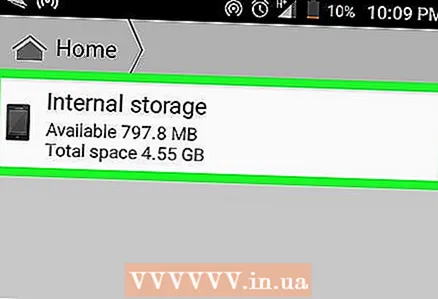 3 Қалтаны түртіңіз. Егер экранда тек бір қалта көрсетілсе, оны түртіңіз. Егер құрылғыға SD картасы салынған болса, экранда екі қалтаны табасыз - біреуі SD картасына, екіншісі ішкі жадқа арналған. Жүктеулер қалтасы осы екі қалтаның біреуінде орналасуы мүмкін.
3 Қалтаны түртіңіз. Егер экранда тек бір қалта көрсетілсе, оны түртіңіз. Егер құрылғыға SD картасы салынған болса, экранда екі қалтаны табасыз - біреуі SD картасына, екіншісі ішкі жадқа арналған. Жүктеулер қалтасы осы екі қалтаның біреуінде орналасуы мүмкін. 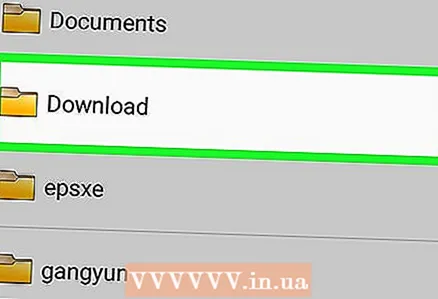 4 Жүктеулер түймешігін басыңыз. Бұл қалтаны табу үшін бетті төмен айналдыру қажет болуы мүмкін - бұл жерде барлық жүктелген файлдар сақталады.
4 Жүктеулер түймешігін басыңыз. Бұл қалтаны табу үшін бетті төмен айналдыру қажет болуы мүмкін - бұл жерде барлық жүктелген файлдар сақталады. - Егер сіз «Жүктеулер» қалтасын көрмесеңіз, оны басқа жерден іздеңіз.
2 әдіс 2: Chrome пайдалану
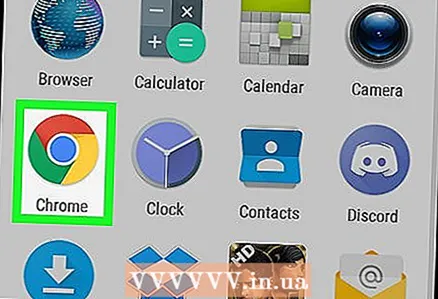 1 Chrome іске қосыңыз. Негізгі экрандағы немесе қолданба тартпасындағы қызыл-көк-сары-жасыл шеңбер белгішесін түртіңіз.
1 Chrome іске қосыңыз. Негізгі экрандағы немесе қолданба тартпасындағы қызыл-көк-сары-жасыл шеңбер белгішесін түртіңіз. - Бұл әдіспен сіз Chrome арқылы жүктелген файлдарды таба аласыз.
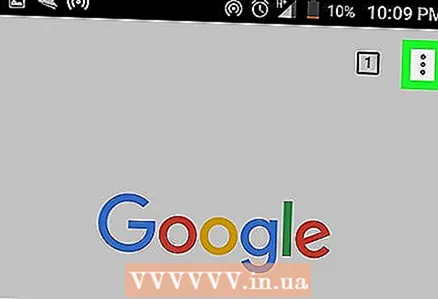 2 Tap түймесін түртіңіз. Сіз бұл белгішені жоғарғы оң жақ бұрышта таба аласыз.
2 Tap түймесін түртіңіз. Сіз бұл белгішені жоғарғы оң жақ бұрышта таба аласыз.  3 Жүктеулер түймешігін басыңыз. Жүктелген файлдардың тізімі ашылады.
3 Жүктеулер түймешігін басыңыз. Жүктелген файлдардың тізімі ашылады. - Жүктелген файлдардың тек белгілі бір түрін көру үшін «☰» түймесін басыңыз, содан кейін қажетті файл түрін таңдаңыз (мысалы, аудио немесе сурет).
- Белгілі бір жүктелген файлды табу үшін экранның жоғарғы жағындағы үлкейткіш әйнектің белгішесін түртіңіз.